Bár az internet már nem olyan vad hely, mint 1-2 évtizeddel ezelőtt, ez még nem jelenti azt, hogy biztonságos lenne. Sőt, ha vannak gyerekeid, biztosan legalább 100 dologra tudsz helyből gondolni, amihez nem szeretnéd, hogy hozzáférjenek. Szerencsére az Apple biztosít a szülők számára olyan eszközöket, mellyel az internetzési elményt biztonságossá és életkornak megfelelővé tehetik.
A szülői felügyeletről szóló sorozatunk első részében megnéztük, hogyan kell használni a funkciót és hogyan állíthatsz be a Képernyőidőhöz (Screen Time) jelkódot. A második részben kitértünk arra, hogyan menedzselheted a Nyugalmi időt (Downtime) és kombinálhatod azt az engedélyezett alkalmazásokkal. A harmadik cikkben górcső alá vettük az Alkalmazáskorlátozásokat (App Limits), most pedig következzenek a Tartalmi- és adatvédelmi korlátozások (Content & Privacy Restrictions).
Így kapcsold be a Tartalmi- és adatvédelmi korlátozásokat
Ha röviden akarnánk összefoglalni, akkor a Tartalmi- és adatvédelmi korlátozások arra szolgálnak, hogy megszűrjék a tartalmakat. Számos lehetőséget kínál arra, hogy blokkold vagy engedélyezd különböző alkalmazások tartalmát, az iTunestól kezdve, az App Store-on át, egészen a böngészőig. Öt nagy alkategóriáját különböztetjük meg: iTunes és App Store-vásárlások (iTunes and App Store Purchases), Engedélyezett alkalmazások (Allowed Apps), Tartalmi korlátozások (Content Restrictions), Adatvédelem (Privacy) és Módosítások engedélyezése (Allow Changes).
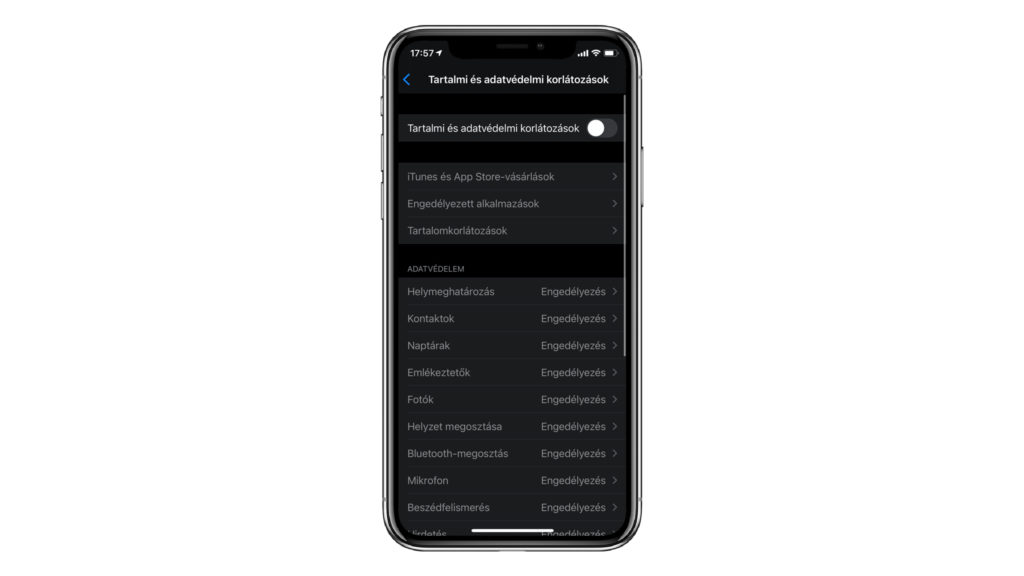
- Nyisd meg a Beállításokat és lépj a Képernyőidő menübe
- Válaszd a Tartalmi- és adatvédelmi korlátozás menüpontot
- Add meg a Képernyőidőhöz használt jelkódod
- Engedélyezd a Tartalmi- és adatvédelmi korlátozás csuszkát
Aztán jöhet a finomhangolás.
iTunes és App Store-vásárlások korlátozása
Itt beállíthatod, hogy gyermeked ne tudjon csak úgy magától feltelepíteni és letörölni appokat, valamint alkalmazáson belüli vásárlásokat végrehajtani. Ezzel megelőzheted a kellemetlen meglepetéseket, amikor jön a bankártyára a levonás.
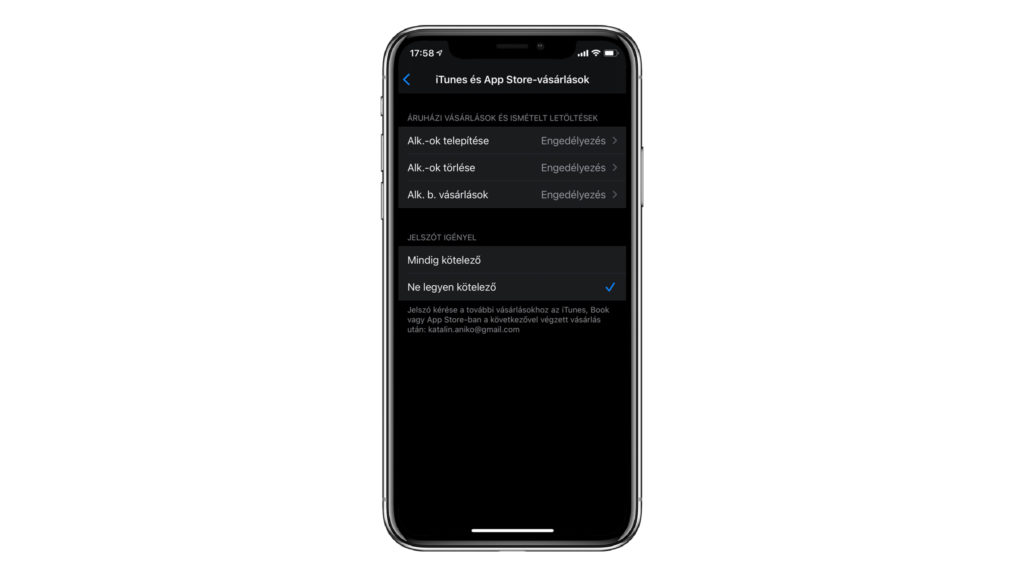
Ehhz
- eNyisd meg a Beállításokat és lépj a Képernyőidő menübe
- Válaszd a Tartalmi- és adatvédelmi korlátozás menüpontot
- Add meg a Képernyőidőhöz használt jelkódod
- Válaszd az iTunes és App Store-vásárlásokrészt
- Állítsd a kívánt tételeket Nem engedélyezettre
Arra figyelj, hogy ha az alkalmazások letöltését és installálását is a tiltólistára teszed, akkor frissülni sem fognak automatikusan az appok, mert az is letöltésnek számít.
Engedélyezett alkalmazások beállítása
Ismerős a szitu, amikor odaadod a gyerekednek egy kicsit az iPaded, hogy rajzolgasson rajta. Aztán egyszer csak azt veszed észre, hogy a kis ördögfajzat egy csomó e-mailt küldött szét a nevedben vagy éppen FaceTime-olt a volt főnököddel. Az ilyen baleseteket megelőzendő kiválaszthatod azokat a natív appokat, amiket nem érhet el, azok eltűnnek a Kezdőképernyőről. Nem törlődnek, csak ideiglenesen elrejtésre kerülnek.
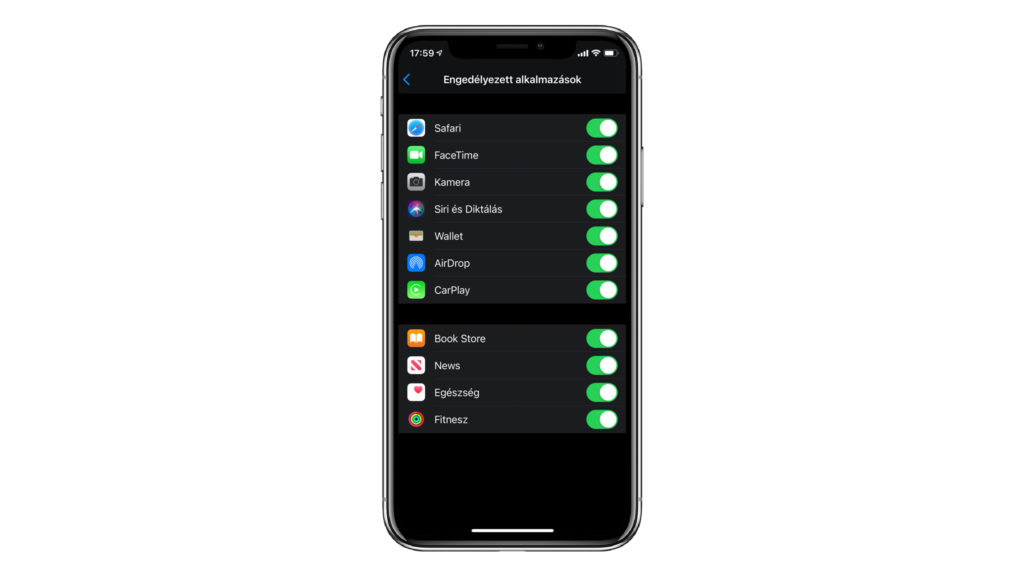
- Nyisd meg a Beállításokat és lépj a Képernyőidő menübe
- Válaszd a Tartalmi- és adatvédelmi korlátozás menüpontot
- Add meg a Képernyőidőhöz használt jelkódod
- Válaszd az Engedélyezett alkalmazások menüpontot
- Kapcsold ki azokat az appokat, mihez nem szeretnéd, hogy a gyerek ideiglenesen hozzáférjen
Ha a gyermeked beszél angolul, akkor érdemes kikapcsolni a Sirinek történő diktálást is, mert a kis géniusz simán utasíthatja Sirit olyan dolgokra, melyek felülírják a szülői felügyelet beállításait.
Tartalmi korlátozások beállításai
Ez az a rész, ahol a legtöbbi finomhangolást teheted meg. Blokkolhatod a szókimondó zenéket, podcastokat, híreket és könyveket. Megakadályozhatod, hogy gyermeked olyan filmeket és műsorokat nézzen, ami nem az ő életkorának megfelelő, sőt még a nem megfelelő multiplayer játékokat is letilthatod.
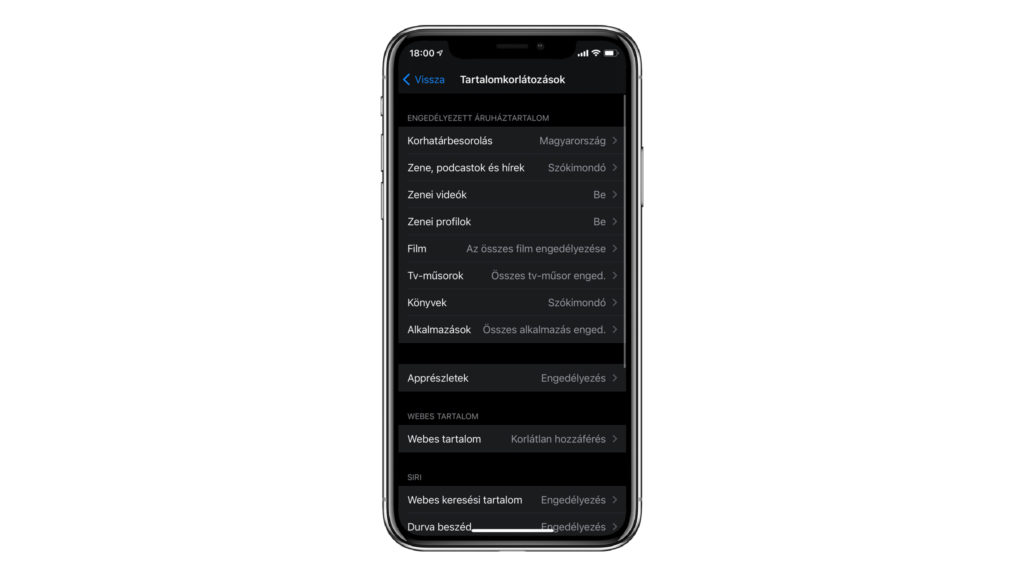
- Nyisd meg a Beállításokat és lépj a Képernyőidő menübe
- Válaszd a Tartalmi- és adatvédelmi korlátozás menüpontot
- Add meg a Képernyőidőhöz használt jelkódod
- Válaszd a Tartalmi korlátozások menüpontot
- Válaszd ki a megfelelő beállításokat a Engedélyezett áruházbeli tartalom résznél
Ebben a menüpontban számtalan kicsi beállítási lehetősége találhasz, érdemes türelmesen végigmazsolázni őket, mert hosszú távon megtérül az egyszeri befektetett erőfeszítés.
Adatvédelem és Módosítások engedélyezése
Az adatvédeli beállítások közt megadhatod, hogy melyik appnak milyen hozzáférése legyen az eszközödön tárolt tartalmakhoz és hardver infókhoz. Például kiválaszthatod melyik app férjen hozzá a helyadataidhoz, mikrofonodhoz vagy a Fotók alkalmazás tartalmázho. Az Adatvédelem fül alatt minden egyes alkalmazást egyesével kivesézhetsz.
Ugyanez vonatkozik a Módosítások engedélyezésre részhez, mely elsőre feleslegesnek tűnhet. De gondolj csak bele, vajon tényleg jó ötlet lenne hagyni, hogy a gyerek bármikor megváltoztathassa a jelkódod például?
